如何管理 iPhone 14 机型的储存空间?
2023-11-28 474查看每个应用占用的空间:
在 iPhone 上,你可以前往设置-通用-iPhone 储存空间,在此可以查看到各个应用所占用的空间,轻点每个应用相应的界面,还能看到更多详情。
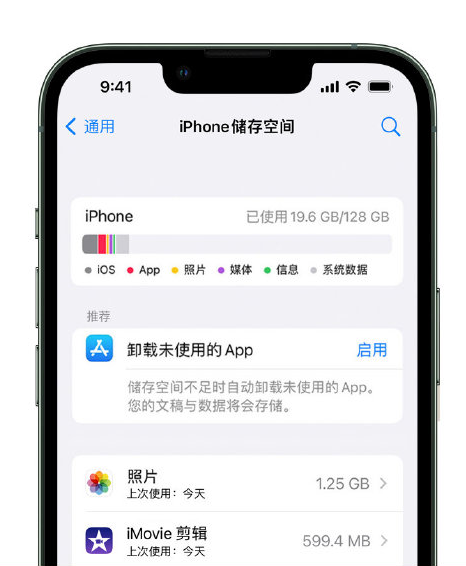
当你在 iPhone 储存空间界面中,发现某些应用占用空间较多时,可以打开这些应用,删除一些不需要的数据,例如图片和视频的缓存,不再需要的本地聊天记录等等。当你删除这些内容后,储存空间中显示占用也会相应减少,包括“其它”项目占用的空间。
删除不常用的应用:
在 iPhone 储存空间中,你还可以删除不常用的应用,以腾出更多空间。
当点击应用查看详情时,可以看到两种删除选项:
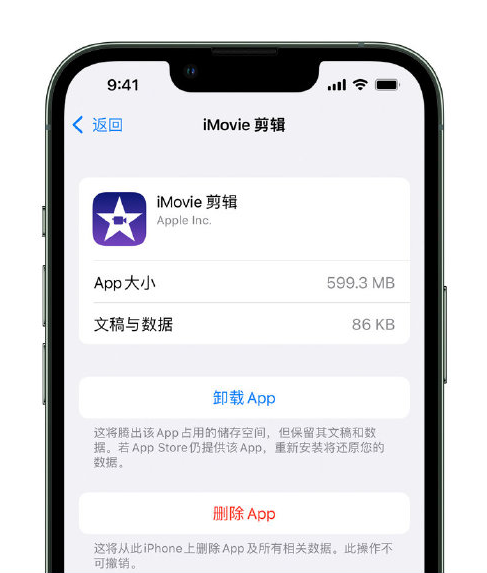
卸载 App 只会移除 App 本身,但保留其文稿和数据;当需要将应用下载回来时,这些数据可以自动恢复。
删除 App 则会同时删除 App 和相关数据。
将照片、视频等内容储存到电脑或移动硬盘中:
如果平时拍摄的照片、视频较多,可以使用果粉控导出这些照片和视频备份到电脑或移动硬盘,在备份成功后,删除不需要保留在设备中的内容,腾出更多储存空间。
导出照片和视频的方法:将 iPhone 等苹果移动设备连接到电脑,打开果粉控 PC 端,点击“我的设备”-“照片”,在“相机胶卷”中选择照片或视频进行导出。
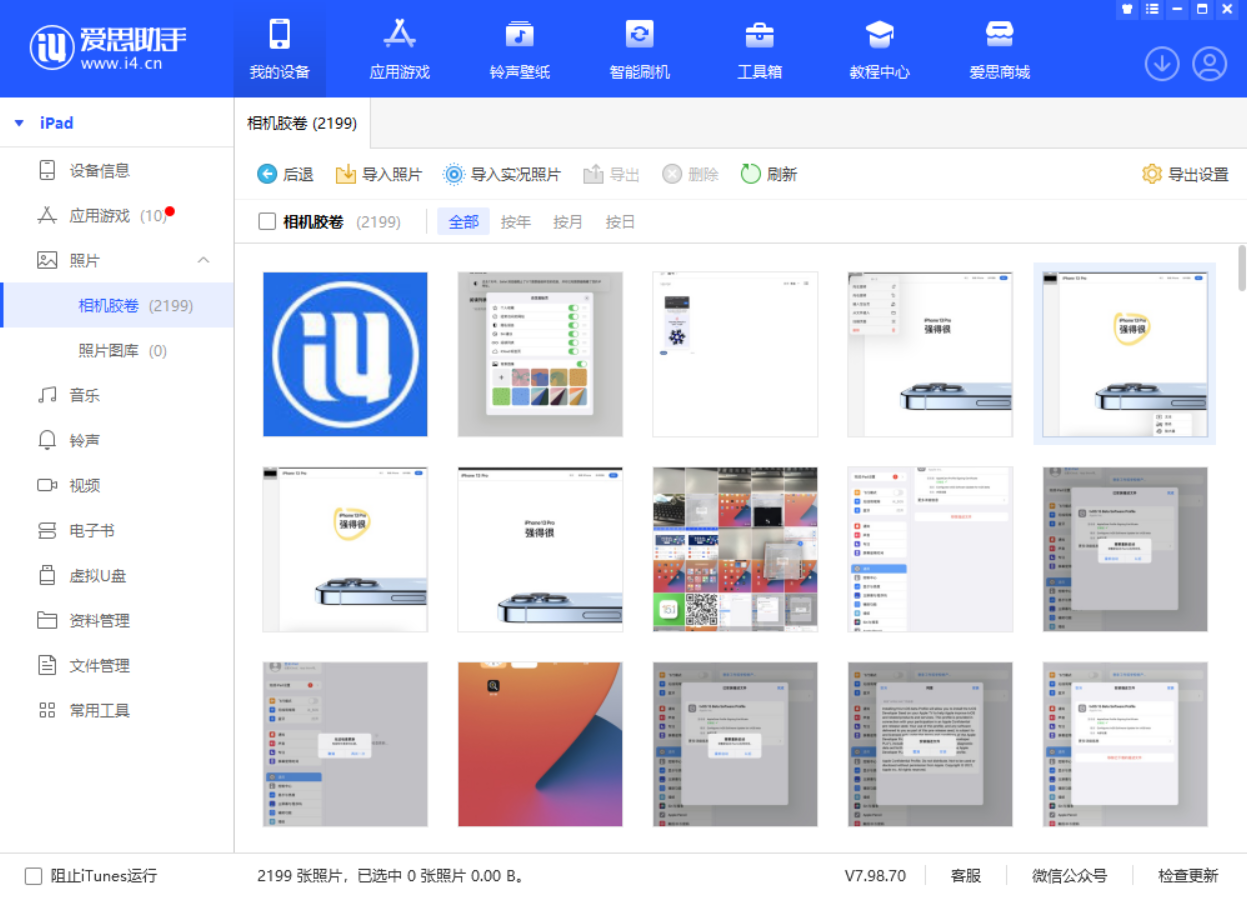
此外,还可以点击右上角的“导出设置”,设置照片导出的格式等。
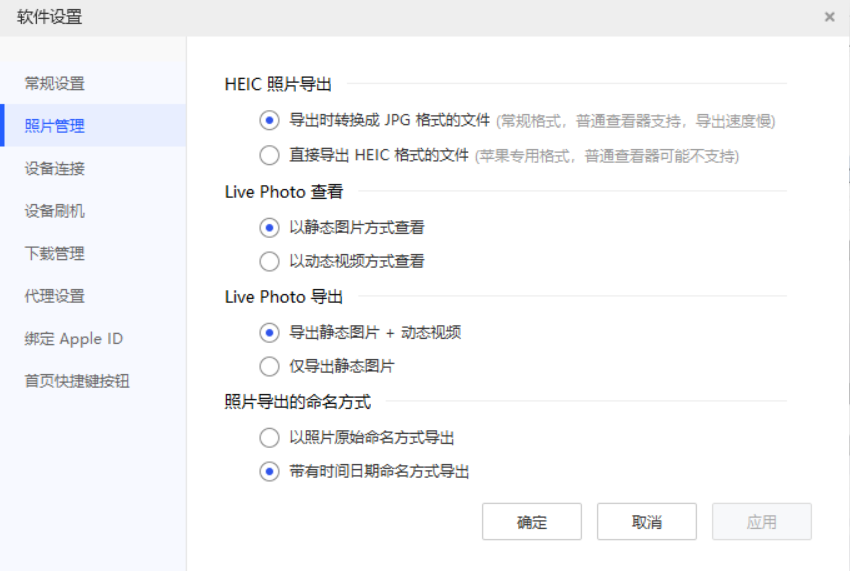
相关资讯
查看更多-

高通注意!iP17系列一款重磅机型要用自研基带
-

老机型的含金量在上升!苹果宣布iP15 Pro重磅升级
-

苹果将在所有 iPhone 17 机型使用自己定制的 Wi-Fi 芯片
-

iPhone 17 Air渲染图出炉:苹果史上最薄机型
-

iP17 Pro模具曝光:外观定了 苹果史上变化最大的Pro机型
-

苹果最薄机型!万众期待的iPhone 17 Air外观来了
-

郭明錤预估 iPhone SE 4 今年出货近 2000 万台:预定苹果最畅销 SE 机型,自研 5G 基带恐引高通诉讼
-

苹果 iPhone 17 Air 新机型背板曝光:确认单个后置摄像头
-

国补政策给力,iPhone 16 Plus等多款机型跌破6000元大关
-

只有5.5mm!苹果最薄iPhone 17 Air将取代Plus机型
最新资讯
查看更多-

- 苹果 iPhone 应用精彩纷呈,iPad 用户望眼欲穿
- 2025-02-06 303
-

- 苹果官方发布指南:如何禁用 MacBook 自动开机功能
- 2025-02-05 296
-

- 苹果分享 macOS 15 Sequoia 技巧,Mac 启动行为由你掌控
- 2025-02-02 274
-

- 苹果首次公布AirPods固件升级攻略:共6步
- 2025-01-30 231
-

- 苹果 iPhone 用户禁用 Apple Intelligence 可释放最多 7GB 存储空间
- 2025-01-30 208
热门应用
查看更多-

- 快听小说 3.2.4
- 新闻阅读 | 83.4 MB
-

- 360漫画破解版全部免费看 1.0.0
- 漫画 | 222.73 MB
-

- 社团学姐在线观看下拉式漫画免费 1.0.0
- 漫画 | 222.73 MB
-

- 樱花漫画免费漫画在线入口页面 1.0.0
- 漫画 | 222.73 MB
-

- 亲子餐厅免费阅读 1.0.0
- 漫画 | 222.73 MB
-
 下载
下载
湘ICP备19005331号-4copyright?2018-2025
guofenkong.com 版权所有
果粉控是专业苹果设备信息查询平台
提供最新的IOS系统固件下载
相关APP应用及游戏下载,绿色无毒,下载速度快。
联系邮箱:guofenkong@163.com